一键还原,图文详解一键还原精灵怎么使用
- 2018-10-09 20:16:02 分类:常见问题
许多朋友在电脑出现问题的时候会使用系统还原的方法将系统还原到问题前的状态,一键还原精灵就是一款非常出色的系统和还原工具,今天小编就来跟大家说说一键还原精灵的使用方法。
许多使用过电脑的朋友有听说过还原精灵这样的软件,但是很多朋友不知道还原精灵是干嘛用的,其实还原精灵一般是用来对系统,文件,资料等进行还原的软件,今天小编就来说说一键还原精灵的使用方法。
一键还原精灵怎么使用
1.下载安装并打开“一键还原精灵”工具。
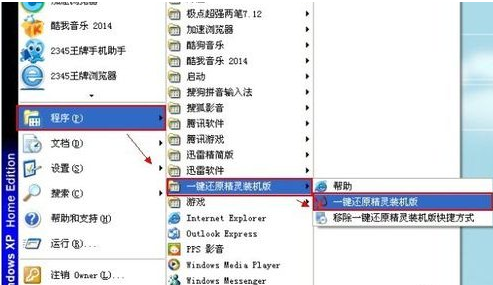
一键还原示例1
2.在软件界面中点击“进入一键还原”,进行系统的备份。

系统还原示例2
3.在弹出的提示框中点击“确定”。
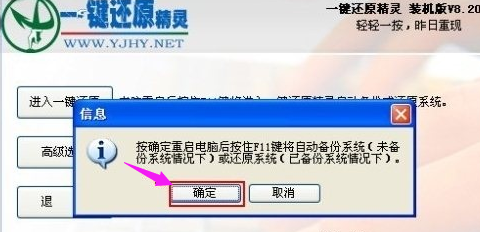
还原精灵示例3
4.接着电脑会自动重启,重启后会出现一行英文,按下键盘上的F11键进入到一键还原精灵的DOS界面。
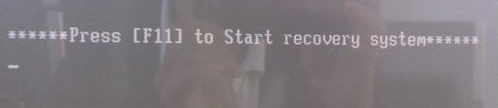
一键还原精灵示例4
5.按Esc键进入下一个界面。
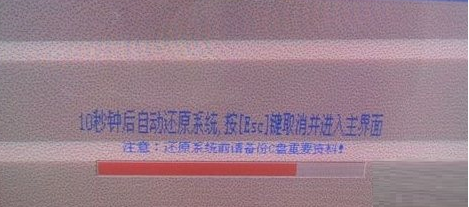
还原精灵示例5
6.在新出现的界面中点击“设置”,在弹出的菜单中选择“重新备份系统”。
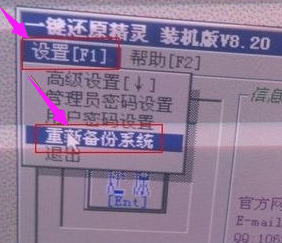
一键还原示例6
7.在弹出的提示框中点击“确定”继续。

还原精灵示例7
8.接着软件就会自动开始备份了,如果下一次电脑出现系统问题,只需进行一键还原就可以了。
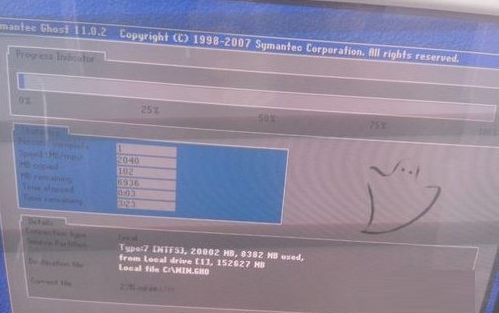
还原精灵示例8
现在知道一键还原精灵怎么使用了吧,希望对您有帮助。